Não foi possível verificar se há erro de atualização no iOS 14 Beta: como corrigir?
Miscelânea / / August 05, 2021
Depois de algumas semanas e liberando o iOS 14 Desenvolvedor Beta, a Apple lançou recentemente o iOS 14 Public Beta para todos os usuários iOS interessados de a série iPhone 6s para toda a série iPhone 11 junto com a linha do iPhone SE e iPod touch (7ª geração). Assim, os usuários agora podem baixar e instalar facilmente a versão Beta Pública do iOS 14 em seus dispositivos inscrevendo-se no Programa de Software Apple Beta. Por ser a segunda versão beta pública, ainda há muitos problemas ou bugs disponíveis. Enquanto isso, alguns dos usuários não conseguem verificar o erro de atualização no iOS 14 Beta. Se você também é um deles, verifique este guia.
Portanto, para ser mais específico, os usuários estão recebendo um aviso de erro específico que diz “Não foi possível verificar se há atualizações. Ocorreu um erro durante a verificação de uma atualização de software. ” Assim, os usuários são sugeridos pelo sistema para tentar novamente ou cancelar o processo. Agora, a referida mensagem de erro só aparece quando os usuários vão verificar a atualização do iOS 14 Public Beta 2. Portanto, aqueles que já instalaram o iOS 14 Public Beta 1 ou se inscreveram no programa Apple iOS 14 beta, podem instalar facilmente as compilações beta mais recentes por meio da atualização OTA.
Infelizmente, isso é não acontecendo com todos os usuários e alguns deles estão achando difícil atualizar o iOS 14 Public Beta (2ª compilação). Provavelmente, isso está ocorrendo devido ao problema relacionado ao servidor, que não está conectando ou não está funcionando enquanto os usuários procuram a atualização mais recente. Enquanto isso, os usuários também devem verificar o armazenamento do dispositivo e a conectividade com a Internet, fazer login no ID Apple válido, conectar-se ao iTunes, nível de bateria suficiente, etc. Ainda assim, não ficando o incapaz de atualizar, vamos entrar nisso.
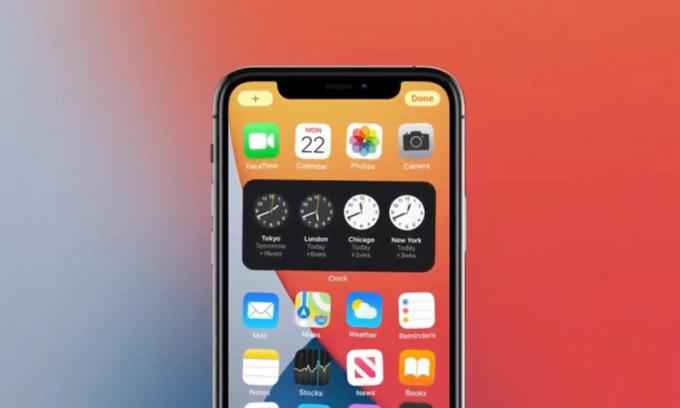
Índice
-
1 Não foi possível verificar se há erro de atualização no iOS 14 Beta: como corrigir?
- 1.1 1. Verifique o status do servidor
- 1.2 2. Verifique a sua conexão com a internet
- 1.3 3. Use o iTunes para verificar se há atualizações
- 1.4 4. Use o Mac para verificar se há atualizações
- 1.5 5. Forçar o reinício do seu iPhone
- 1.6 6. Redefinir Ajustes de Rede
- 1.7 7. Remova e baixe a atualização
Não foi possível verificar se há erro de atualização no iOS 14 Beta: como corrigir?
A Apple já anunciou que devido à versão beta, se alguém está tendo problemas com a atualização do software ou não pode verifique a atualização ou mesmo se a atualização não for concluída, os usuários devem seguir algumas das etapas possíveis e comuns. Portanto, sem mais delongas, verifique os métodos abaixo.
1. Verifique o status do servidor
Sim! Estamos falando sobre verificar o Status do sistema Apple aqui que pode estar fora do ar ou ter muita carga em um período específico de tempo devido ao número máximo de usuários ativos ou qualquer serviço de manutenção, etc. Se for o caso, há algum serviço que está ficando muito carregado ou inativo, você pode encontrar facilmente na lista. No entanto, para uma marca como a Apple, as chances de tempo de inatividade ou interrupções do servidor são bastante raras.
Portanto, depois de verificar a página de status do serviço oficial e descobrir que tudo está instalado e funcionando bem, você deve reiniciar o dispositivo e verificar a atualização do software novamente por meio do Configurações > Geral > Toque em Atualização de software. Se quiser, você também pode habilitar o Atualizações automáticas ativadas. Essa é uma tarefa bastante comum porque, na maioria das vezes, reiniciar o sistema pode resolver o problema completamente.
2. Verifique a sua conexão com a internet
Na maioria das vezes, durante a verificação de uma atualização de software, os usuários podem enfrentar vários problemas, como não conseguir fazer o download da atualização, não verificar a atualização e muito mais. Portanto, também pode ser possível que sua conectividade com a Internet não esteja estável ou ativa ou mesmo a velocidade de download / upload esteja muito baixa. Se você também sente o mesmo, deve sempre verificar a conexão com a Internet primeiro.
Este método se aplica a usuários de dados móveis e Wi-Fi. Você pode reiniciar o dispositivo e verificar o problema ou pode tentar verificar a conectividade com a Internet no dispositivo. Se você achar que a Internet está funcionando bem em outros dispositivos, você também pode tentar alterar o modo de dados móveis de 4G para 3G ou a senha do Wi-Fi e verificar novamente. Como alternativa, você pode simplesmente usar outro SIM ou rede Wi-Fi para atualizar seu dispositivo.
3. Use o iTunes para verificar se há atualizações
- Simplesmente conecte seu iPhone ao PC usando o cabo lightning.
- Inicie o aplicativo iTunes no computador.
- Assim que o iPhone estiver conectado, você pode ver o Verifique atualizações opção.
- Clique nele e certifique-se de que seu PC também esteja conectado à internet.
- Se houver alguma atualização de software disponível, ela será baixada e você será solicitado a instalá-la em seu dispositivo através do iTunes.
4. Use o Mac para verificar se há atualizações
- Basta conectar seu iPhone ao Mac usando o cabo lightning.
- Abrir Localizador > Clique para selecionar o seu iPhone conectado.
- Agora, sob o Geral seção, você encontrará a versão do software.
- Aqui você precisará clicar no Verifique atualizações botão.
- Ele irá procurar uma atualização e, se disponível, basta fazer o download e instalar no seu iPhone usando Mac. Ele pode pedir que você coloque uma senha para confirmar.
5. Forçar o reinício do seu iPhone
- Pressione e solte rapidamente o botão Aumentar volume> Pressione e solte rapidamente o botão Diminuir volume.
- Em seguida, mantenha pressionado o botão Liga / Desliga até que o iPhone seja reinicializado (o logotipo da Apple aparece).
- Isso é fácil. Você deveria tentar.
6. Redefinir Ajustes de Rede
- Vá para o Configurações cardápio.
- Toque em Geral > Role para baixo e toque em Redefinir.
- Agora, toque em Redefinir Ajustes de Rede.
- Ele pode solicitar que você confirme inserindo a senha.
- Simplesmente prossiga e espere o sistema redefinir as configurações de rede para o padrão.
- Uma vez feito isso, reinicie o iPhone e defina as credenciais de rede.
- Finalmente, verifique a atualização do software novamente.
7. Remova e baixe a atualização
Se ainda não for possível obter a atualização em seu iOS, verifique as etapas a seguir.
- Vamos para Configurações > Toque em Geral.
- Vamos para Armazenamento > Encontre a atualização na lista de aplicativos.
- Selecione a atualização com defeito> Toque em Excluir atualização.
- Uma vez feito isso, vá para o Configurações menu> Geral > Atualização de software.
- Você precisará baixar e instalar a atualização mais recente novamente.
É isso, pessoal. Esperamos que você tenha achado este guia de solução de problemas muito útil e corrigido o problema relacionado à atualização do iOS 14 Público Beta 2 completamente. Para mais consultas, você pode comentar abaixo.
Subodh adora escrever conteúdo, seja ele relacionado à tecnologia ou outro. Depois de escrever em um blog de tecnologia por um ano, ele se apaixonou por isso. Ele adora jogar e ouvir música. Além de blogar, ele é viciante em versões de jogos para PC e vazamentos de smartphones.



